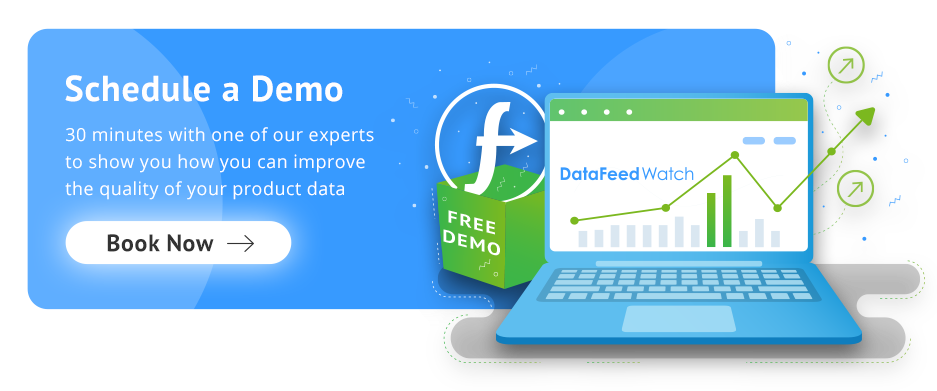Comprendre et résoudre les problèmes de conversions Google Ads
Publié: 2022-09-01Table des matières
Comment suivre les conversions Google Ads
Paramètres de conversion Google Ads
Inclure dans "Conversions"
Vérifier l'état de votre suivi des conversions
Suivi des conversions avec Google Analytics
Optimisation du taux de conversion
Conclusion
Comment suivre les conversions Google Ads
Tout d'abord, clarifions ce qu'est une "conversion".
Une conversion est toute action que les utilisateurs effectuent sur votre site Web ou votre application et que vous considérez comme utile pour votre entreprise. Il peut s'agir d'un achat en ligne, mais aussi d'une inscription à un webinaire, d'un téléchargement de document, etc.
Pour que Google Ads puisse suivre les conversions, vous devez placer un morceau de code sur votre site Web. Plus précisément, ce morceau de code doit être placé au moment de la conversion. Par exemple, il peut être mis en œuvre sur la page de confirmation d'achat d'un site Web de commerce électronique ou sur le bouton d'inscription d'un webinaire.
Le code de suivi des conversions Google Ads est composé de deux extraits. Global Site Tag et extrait d'événement . Vous les trouverez facilement lorsque vous créerez votre première action de conversion dans Google Ads.
Le <strong>Global Site Tag</strong> doit être placé sur toutes les pages dans la section <head> du code HTML. Cette balise peut également être utilisée pour d'autres produits Google, tels que Google Analytics.
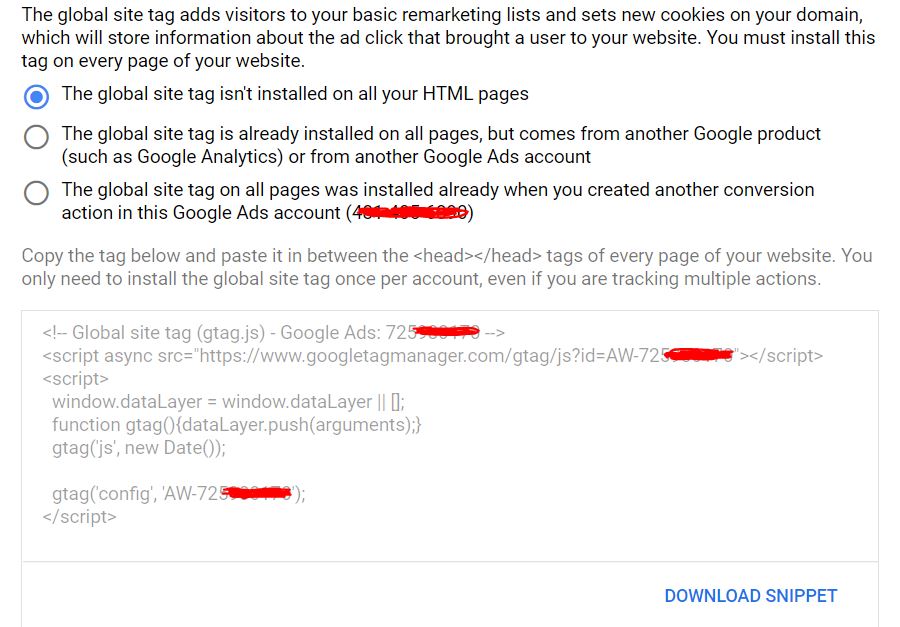
L' extrait d'événement doit être placé à l'endroit où vous souhaitez suivre la conversion, soit sur un chargement de page, soit sur un événement de clic.
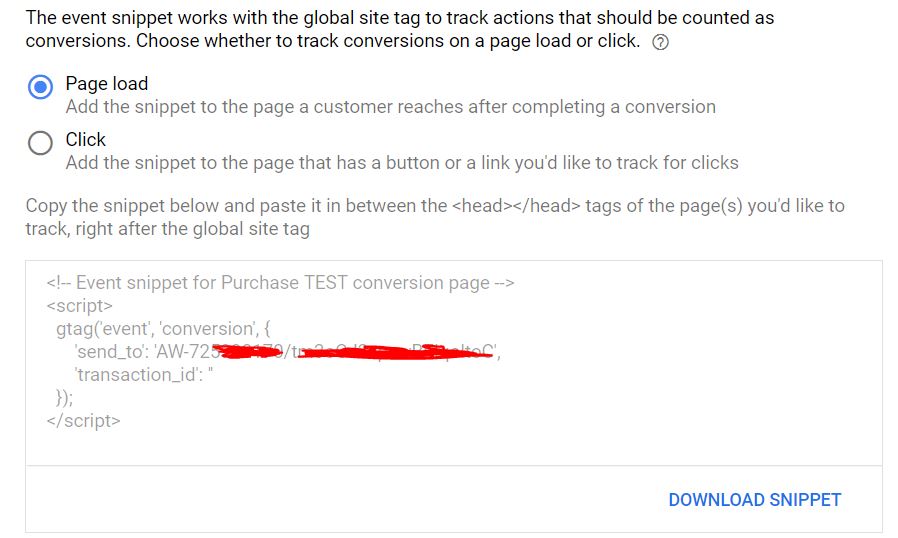
Dans la capture d'écran ci-dessus, vous pouvez voir qu'il y a une ligne pour transaction_id . Il s'agit d'un attribut essentiel que nous vous recommandons fortement d'ajouter afin d'éviter les conversions en double. Vous souhaitez attribuer un identifiant spécifique à chaque conversion ou transaction et le transmettre à votre code de suivi Google Ads. De cette façon, Google peut différencier chaque conversion et supprimer les doublons potentiels.
Un exemple courant de conversions en double est lorsque l'extrait d'événement est placé sur la page de confirmation d'achat d'un site Web de commerce électronique. Dans le cas où les utilisateurs rechargent la page de confirmation, l'extrait d'événement peut se déclencher deux fois. Tant que l'identifiant de transaction est le même, Google ne comptabilisera pas la deuxième conversion. Si aucun identifiant de transaction n'est transmis, Google comptabilisera les deux conversions, ce qui gonflera votre rapport de conversion. Vous pouvez en savoir plus sur la façon d'éviter les transactions en double ici.
Revenir en haut de la page ou Télécharger le manuel ultime de Google Merchant Center
Paramètres de conversion Google Ads
Afin d'optimiser vos conversions Google Ads, vous devez vous familiariser avec les paramètres de conversion.
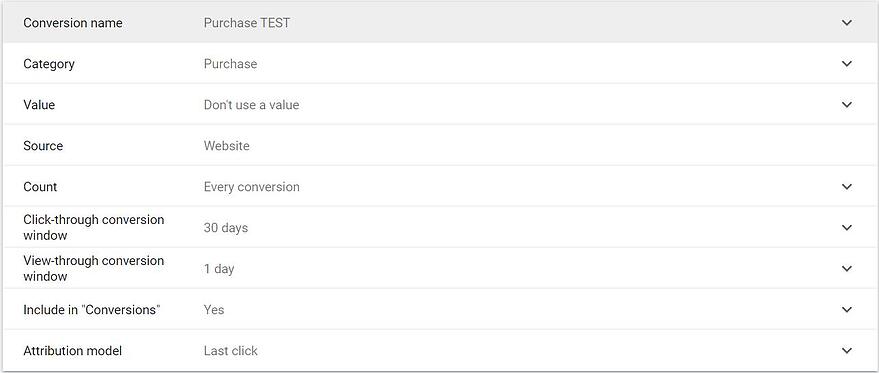
Valeur de conversion
Les conversions peuvent avoir des valeurs différentes. Cela est certainement vrai pour les entreprises de commerce électronique. En fait, chaque achat peut être différent selon les produits vendus.
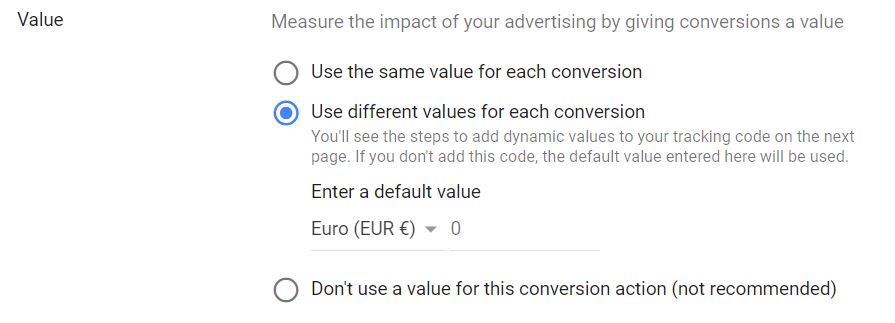
Attribuer une valeur différente à chaque conversion est essentiel pour mesurer votre retour sur les dépenses publicitaires (ROAS). Cette statistique est probablement la plus importante pour les entreprises de commerce électronique et vous ne pouvez pas optimiser correctement un compte Google Ads si vous ne pouvez pas mesurer le ROAS.
Afin de suivre la valeur de conversion, vous devez personnaliser l'extrait d'événement de conversion. Consultez cet article du centre d'aide Google pour en savoir plus.
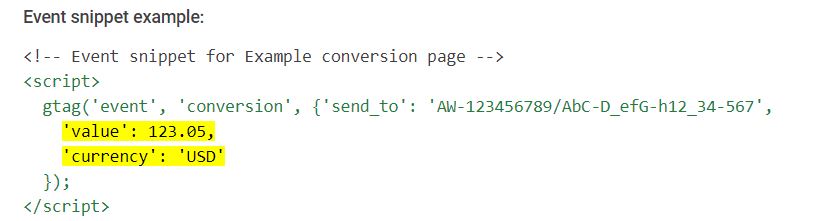
Vous devrez ajouter les paramètres 'value' et 'currency'.
Nombre de conversions
Il s'agit également d'un paramètre très important pour vous assurer que votre suivi des conversions est optimisé.
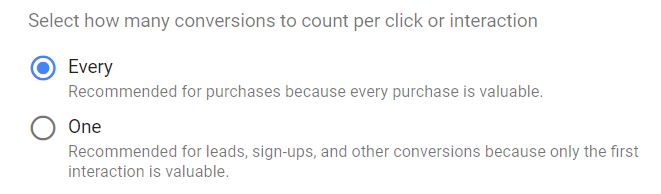
Google vous offre la possibilité de compter chaque conversion après un clic sur une annonce ou une seule pour chaque clic. Ce paramètre va de pair avec le paramètre 'transaction_id' que j'ai mentionné ci-dessus.
De manière générale, si vous êtes une entreprise de commerce électronique et que vous effectuez le suivi des achats en ligne en tant que conversions, vous devez choisir "Tous" et vous assurer que l'attribut "transaction_id" est correctement transmis. Si vous êtes une entreprise B2B qui suit les inscriptions, vous devez choisir "Un", afin de ne pas suivre le même utilisateur s'inscrivant plusieurs fois.
Fenêtre de conversion
Il s'agit d'un concept essentiel que chaque spécialiste du marketing doit comprendre afin d'optimiser les conversions.
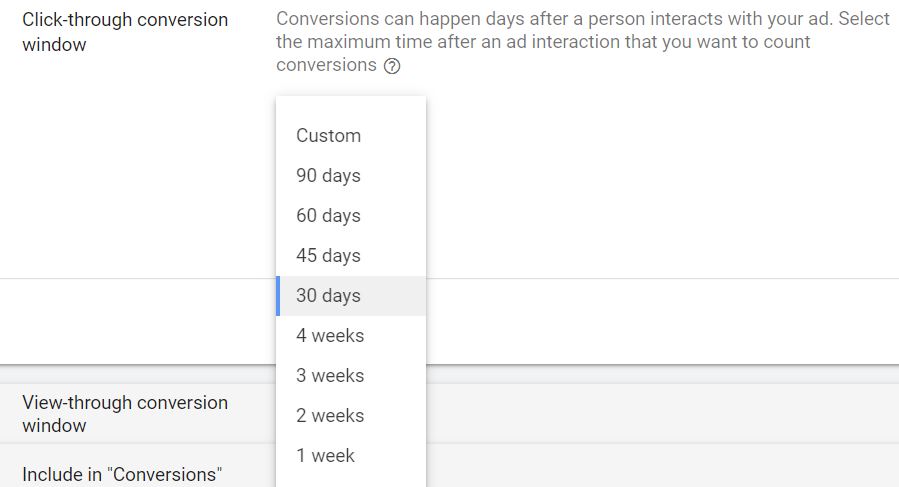
La fenêtre de conversion vous permet de déterminer le délai de conversion de vos clients après un clic sur vos annonces. Vous pouvez sélectionner la fenêtre de conversion par défaut afin que seules les conversions survenues au cours de cette période soient comptabilisées. Par exemple, si votre fenêtre de conversion est de 30 jours, seules les conversions survenues dans les 30 jours suivant la dernière interaction avec vos annonces seront comptabilisées.
Vous devez choisir la fenêtre de conversion en fonction de votre type d'entreprise. Généralement, plus les produits que vous vendez sont chers, plus la fenêtre de conversion est longue. Les gens peuvent prendre plus de temps pour décider quelle voiture acheter que quelle marque de chaussures.
Vous pouvez savoir combien de temps il faut à vos clients pour se convertir. En fonction de la fenêtre de conversion que vous avez choisie, vous verrez plus ou moins de conversions pour une période donnée.
Revenir en haut de la page ou Télécharger le manuel ultime de Google Merchant Center
Inclure dans "Conversions"
Dans le cas où vous utilisez Smart Bidding, vous devez connaître ce paramètre. En fait, vous pouvez avoir plusieurs actions de conversion dans votre compte Google Ads, mais vous pouvez décider de n'en utiliser que certaines pour votre optimisation Smart Bidding.
Par exemple, vous souhaiterez peut-être suivre le nombre de fois où les utilisateurs ajoutent un produit au panier, mais vous ne voulez pas que ces données influencent votre algorithme d'enchères intelligentes. En fait, vous souhaitez que seules les données de transaction soient utilisées pour l'optimisation des enchères intelligentes.

Modèle d'attribution
C'est aussi un paramètre essentiel avec lequel vous devez vous familiariser.
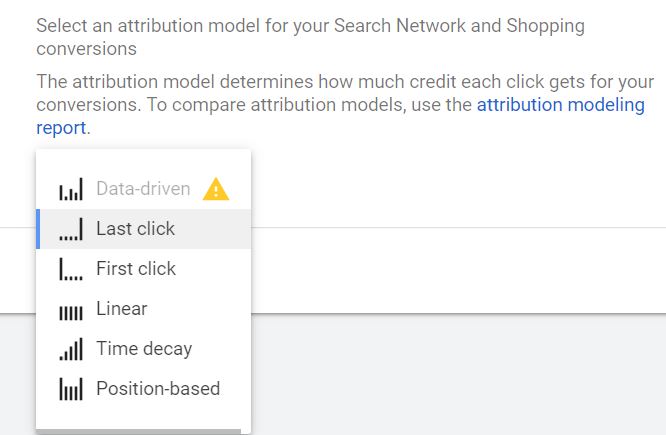
Selon le modèle d'attribution que vous choisissez, vous verrez des conversions attribuées à différentes campagnes, mots clés, etc.
Gardez à l'esprit que ce paramètre influencera également votre algorithme d'enchères intelligentes.
Par exemple, les mots-clés de marque sont généralement en bas de l'entonnoir d'achat et font partie des dernières interactions que les clients potentiels effectuent avant d'acheter. Avec un modèle d'attribution au dernier clic, vous accorderez tout le crédit à ces mots clés/campagnes. Cela masquera la valeur des autres campagnes sans marque. Si votre stratégie est très axée sur la marque, cela pourrait être une bonne option. Mais si vous cherchez à vous développer et à acquérir de nouveaux clients, il ne serait peut-être pas idéal de vous concentrer autant sur les mots-clés de la marque. Dans ce cas, vous devriez envisager différents modèles, éventuellement « basés sur la position » ou « basés sur les données ».

La façon dont vous configurez votre balise de conversion et vos paramètres de conversion ont un effet direct sur votre stratégie Google Ads. D'une part, cela modifiera le nombre de conversions signalées pour chaque campagne, groupe d'annonces, mot-clé, etc. D'autre part, cela alimentera vos stratégies d'enchères intelligentes avec des données différentes et obtiendra donc des résultats différents.
Savoir configurer vos conversions dans Google Ads est la première étape de l'optimisation des conversions.
Revenir en haut de la page ou Télécharger le manuel ultime de Google Merchant Center
Vérifier l'état de votre suivi des conversions
Une fois que vous avez configuré votre action de conversion dans Google Ads et placé la balise sur votre site Web, vous devez vérifier que tout fonctionne comme prévu.
Google fournit un outil vous permettant de vérifier que vous effectuez correctement le suivi des conversions. Il s'appelle Google Tag Assistant et il s'agit d'une simple extension de navigateur.
Installez-le, cliquez sur "Enregistrer" et effectuez un test de conversion sur votre site Web.
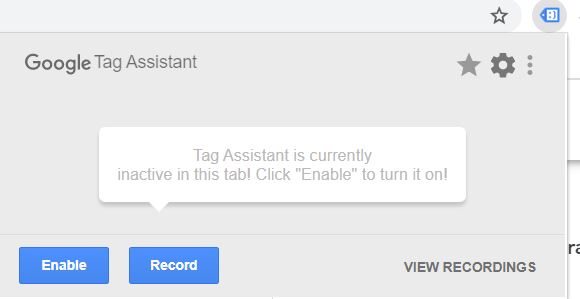
Vous pourrez alors visualiser vos enregistrements et vous assurer que la conversion a été suivie comme prévu.
Vérifiez également l'état du suivi des conversions sur votre plateforme Google Ads

Suivi des conversions avec Google Analytics
En plus de suivre les conversions avec Google Ads, vous pouvez également décider de suivre les conversions avec Google Analytics. Cela vous donnera une vue plus large du parcours de vos clients et de leur comportement sur votre site Web avant d'effectuer une conversion.
Le suivi des conversions avec Google Analytics ne remplace pas votre suivi Google Ads et vice versa. Nous vous recommandons d'implémenter les deux.
Ce sont deux méthodes de suivi différentes et elles afficheront donc des données différentes. Ne vous attendez pas à ce que les données de conversion de Google Analytics et de Google Ads correspondent.
Sans entrer dans trop de détails, je soulignerai les principales différences entre le suivi des transactions dans Google Analytics et le suivi des conversions dans Google Ads.
En savoir plus sur la comparaison des statistiques de conversion Analytics et Google Ads
1. Date de transaction
Google Analytics rapporte l'heure/la date à laquelle la transaction s'est produite sur votre site Web, tandis que Google Ads rapporte la date/l'heure du clic qui a conduit à la réussite de la transaction. C'est une différence majeure.
Par exemple, "supposons qu'un utilisateur effectue un achat le 20 juillet, mais qu'il clique sur la création trois jours plus tôt, le 17 juillet. Dans Google Ads, la conversion serait attribuée au 17 juillet, jour du clic. À l'inverse, dans Analytics, la conversion est attribuée au 20 juillet, le jour où la conversion s'est réellement produite."
2. Attribution
Alors que sur Google Ads, vous pouvez choisir le modèle d'attribution, Google Analytics utilise par défaut le modèle d'attribution au dernier clic non direct . Cela ne peut pas être changé, malheureusement. Cependant, vous pouvez utiliser l'outil de comparaison de modèles pour comparer les conversions basées sur différents modèles.
Par conséquent, selon le modèle d'attribution que vous utilisez dans Google Ads, vous pouvez voir des données très différentes sur les deux plates-formes.
De plus, n'oubliez pas que Google Analytics prend en compte toute interaction avec tous les canaux, payants et non payants. En revanche, Google Ads ne prend en compte que les clics Google Ads.
"Par exemple, supposons qu'un utilisateur clique sur une création de votre compte Google Ads, puis revienne le lendemain via un résultat de recherche organique Google et accède à votre page d'objectif ou déclenche une transaction. Analytics attribuera l'objectif ou la transaction à google/organique . Par défaut, Google Ads attribuera la conversion à la campagne Google Ads"
3. Conversions multi-appareils
Alors que Google Ads inclut les conversions multi-appareils dans la colonne "conversions", Google Analytics ne peut pas suivre les transactions multi-appareils, du moins pas par défaut pour le moment. Cela peut également être une cause de divergence de données.
Revenir en haut de la page ou Télécharger le manuel ultime de Google Merchant Center
Optimisation du taux de conversion
Une fois que vous avez réussi à configurer les deux méthodes de suivi des conversions, compris les paramètres de conversion et les différences entre les deux outils, il sera temps de recueillir des informations et d'agir en conséquence.
En marketing numérique, nous définissons le "taux de conversion" comme le rapport entre les conversions et le nombre d'interactions que les utilisateurs ont effectuées avant de réaliser cette même conversion.
Par défaut, les interactions sont comptabilisées comme des clics sur les annonces dans Google Ads et comme des sessions dans Google Analytics.
Par exemple, si votre site Web enregistre 5 000 sessions par mois et 150 conversions, son taux de conversion est de 3 %. (150/5000 x 100).
Il est très difficile de dire ce qu'est un bon taux de conversion. Cela dépend vraiment des conversions que vous suivez et du secteur dans lequel vous travaillez.
À condition que vous souhaitiez que les transactions en ligne soient des conversions, Hubspot a proposé des références que vous pouvez utiliser pour votre secteur.
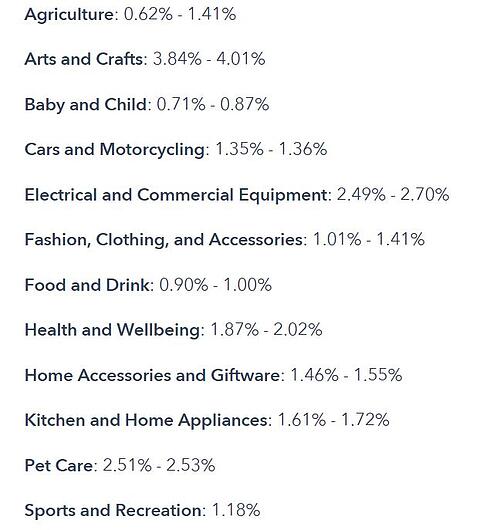
En plus de vous assurer que vous avez couvert tous les sujets mentionnés ci-dessus, vous pouvez prendre plusieurs autres mesures pour optimiser votre site Web pour les conversions.
1. Rendre le parcours client plus fluide
De nos jours, les internautes attendent d'un site Web de commerce électronique qu'il soit rapide et que le processus d'achat soit rapide et fluide, à la fois sur ordinateur et sur mobile. Assurez-vous que le trajet entre un clic sur une annonce et une transaction est aussi court et fluide que possible.
2. Améliorer la marchandise
Affichez vos produits les plus vendus dans une position privilégiée sur votre site Web, afin que vous soyez plus susceptible de réaliser une vente
3. Améliorer la fonction de recherche de produits
Assurez-vous que les utilisateurs peuvent facilement trouver les produits qu'ils recherchent. Une fonctionnalité de recherche rapide et précise sur votre site Web est la clé d'un taux de conversion élevé.
4. Site Web optimisé pour les mobiles
Nous vivons dans un monde axé sur le mobile. Votre site Web doit être entièrement optimisé pour les appareils mobiles. En effet, de plus en plus de personnes effectuent des transactions depuis leur smartphone. Si votre site Web n'offre pas une bonne expérience mobile, les utilisateurs chercheront ailleurs.
Revenir en haut de la page ou Télécharger le manuel ultime de Google Merchant Center
conclusion
Afin d'optimiser vos campagnes et votre site Web pour les conversions, assurez-vous tout d'abord que vous suivez les conversions avec précision. Rassemblez des données et agissez ensuite avec les changements techniques et UX sur votre site Web !
Lire ensuite : Suivi des conversions avec les données du panier